光影魔術手使用圖片制作日歷的方法
時間:2022-08-25 08:40:31作者:極光下載人氣:50
我們應該都看到過別人曬出來的種類各異的日歷,或者是用具有紀念意義的圖片做成的日歷。其實想要制作出屬于自己的日歷是一件很簡單的事,在光影魔術手軟件中就可以完成。很多小伙伴在使用光影魔術手的時候不知道它還有制作日歷的功能,其實在更多設置中我們就可以找到日歷功能,并且可以點擊模板日歷,進入模板日歷頁面之后對自己喜歡的圖片進行日歷模板的選擇,最后再對日歷的日期、文字大小等進行設置即可,簡單又輕松。有的小伙伴可能不清楚具體的操作方法,接下來小編就來和大家分享一下光影魔術手使用圖片制作日歷的方法。
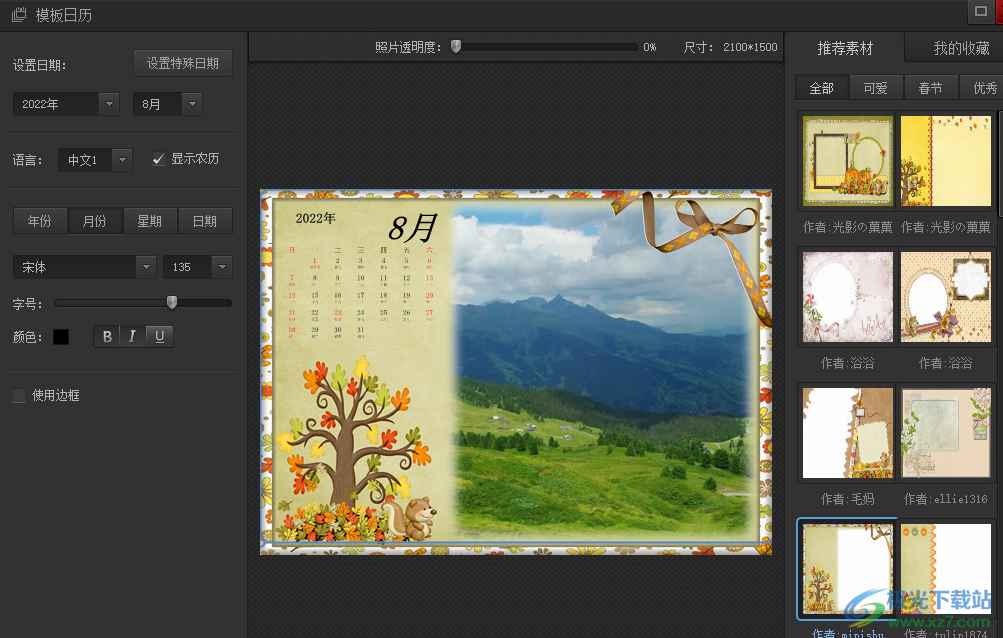
方法步驟

大小:78.31 MB版本:v4.6.3.900環境:WinXP, Win7, Win10
- 進入下載
1、第一步,我們先打開光影魔術手,然后在頁面中點擊“打開”選項進入文件夾之后在文件夾中找到一個我們想要設置的圖片,選中,然后點擊右下角的“打開”選項
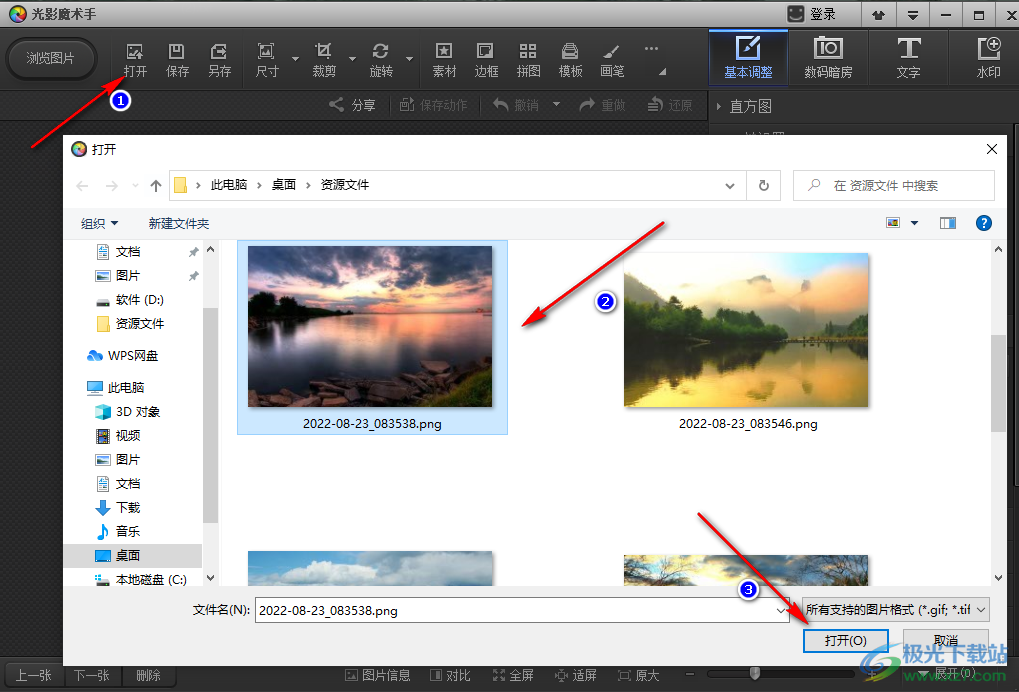
2、第二步,打開圖片之后,我們在工具欄中找到“...”圖標,點擊之后我們選擇“日歷”選項,再選擇“模板日歷”
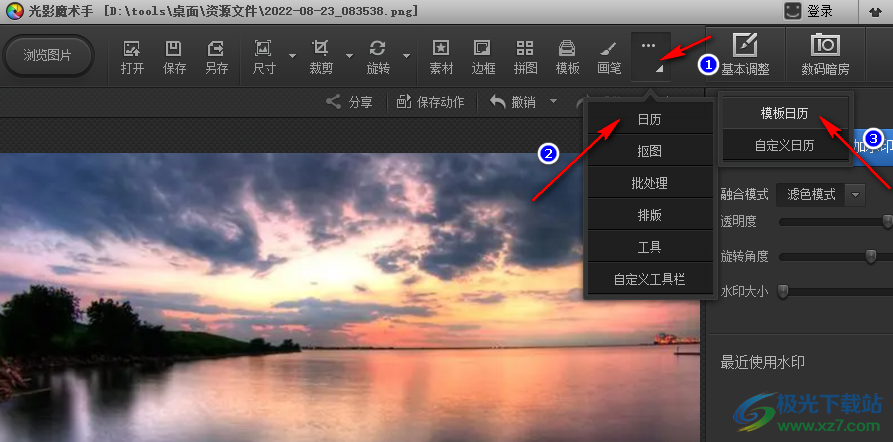
3、第三步,進入模板日歷頁面之后,我們先在頁面右側推薦素材下選擇一個自己喜歡的素材類型接著點擊選擇一個模板
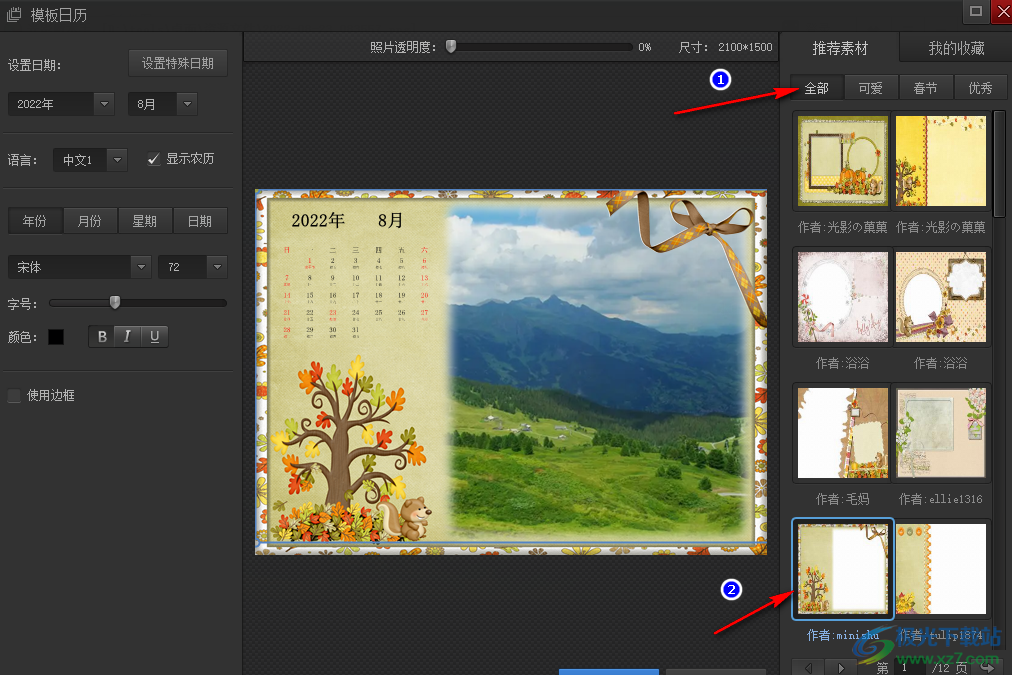
4、第四步,在頁面的右側默認是我們當前的年份與月份,可以點擊之后選擇自己需要的日期,在下方我們還可以設置日歷的文字,有中文和英文兩種選項
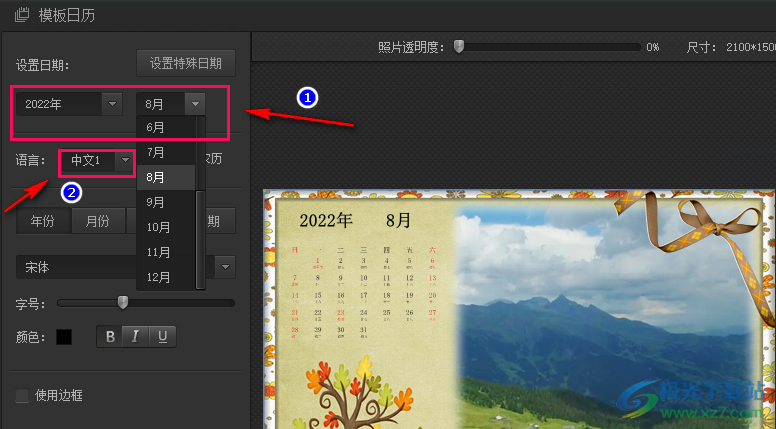
5、第五步,我們還可以選擇將“顯示農歷”進行勾選讓頁面中顯示農歷日期,并且我們可以在年份、月份、星期、日期中點擊幾個進行設置,改變他們的顏色、大小、是否傾斜等基本設置,設置完成之后我們點擊“確定”即可
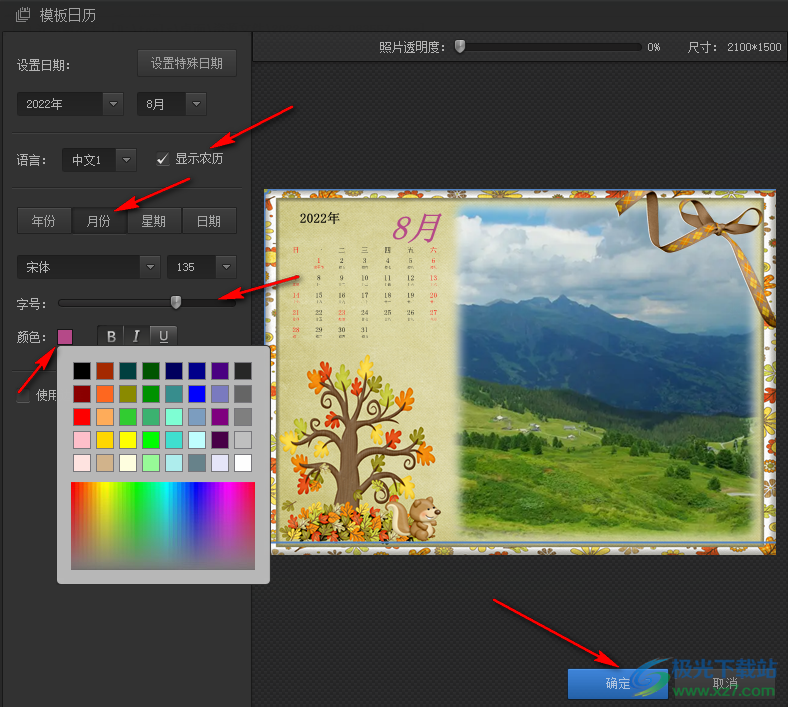
以上就是小編整理總結出的關于光影魔術手使用圖片制作日歷的方法,打開光影魔術手軟件,插入圖片之后選擇更多設置,然后找到日歷選項再選擇模板日歷,接著進入模板日歷頁面選擇自己喜歡的日歷模板,再對日歷中的日期等進行設置即可,感興趣的小伙伴快去試試吧。
相關推薦
相關下載
熱門閱覽
- 1百度網盤分享密碼暴力破解方法,怎么破解百度網盤加密鏈接
- 2keyshot6破解安裝步驟-keyshot6破解安裝教程
- 3apktool手機版使用教程-apktool使用方法
- 4mac版steam怎么設置中文 steam mac版設置中文教程
- 5抖音推薦怎么設置頁面?抖音推薦界面重新設置教程
- 6電腦怎么開啟VT 如何開啟VT的詳細教程!
- 7掌上英雄聯盟怎么注銷賬號?掌上英雄聯盟怎么退出登錄
- 8rar文件怎么打開?如何打開rar格式文件
- 9掌上wegame怎么查別人戰績?掌上wegame怎么看別人英雄聯盟戰績
- 10qq郵箱格式怎么寫?qq郵箱格式是什么樣的以及注冊英文郵箱的方法
- 11怎么安裝會聲會影x7?會聲會影x7安裝教程
- 12Word文檔中輕松實現兩行對齊?word文檔兩行文字怎么對齊?
網友評論